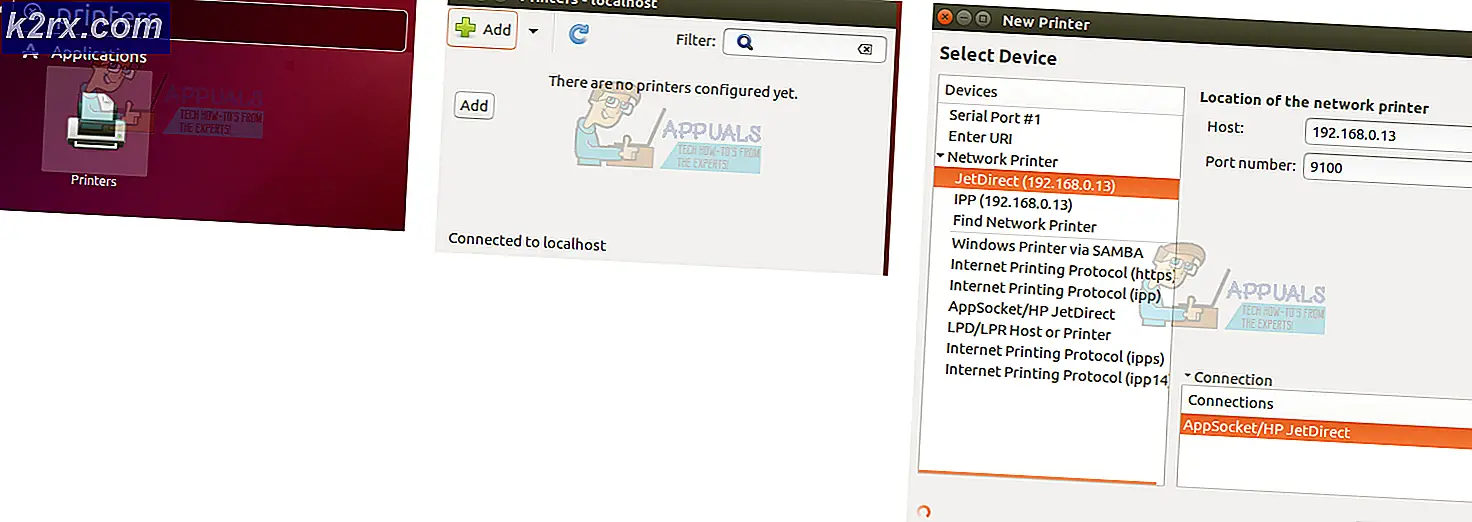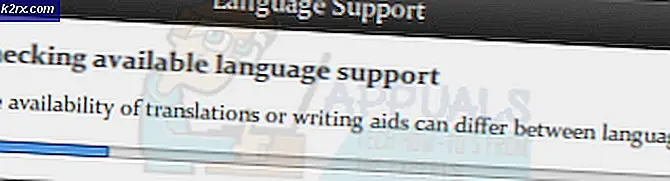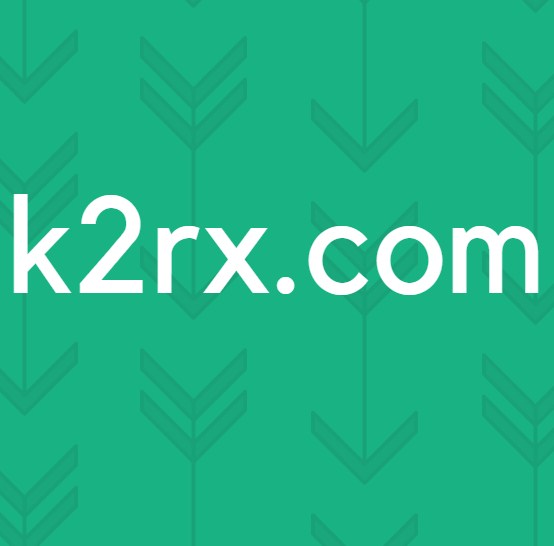Hoe de Samsung-internetbrowser-app te repareren blijft openen?
Na de laatste browserupdate blijft de Samsung-internetbrowser willekeurige websites openen zoals forums.androidcentral.com, kiloo.com, enz. En het is een zeer vervelend probleem dat wordt gemeld door Android-gebruikers van over de hele wereld. Mensen denken dat dit probleem zich op hun telefoons voordoet vanwege recentelijk gedownloade applicaties, maar dit is niet de werkelijke reden voor deze pop-upadvertenties. Nadat ze op Google naar het probleem hebben gezocht, denken gebruikers dat het installeren Advertentie blokeerder op Samsung Internet Browser kan het probleem oplossen, maar helaas niet. Na zoveel vragen over dit probleem te hebben ontvangen, hebben we enkele mogelijke oplossingen samengesteld om in de toekomst van dit probleem af te komen.
Laten we nu verder gaan met de mogelijke methoden die u zouden kunnen helpen om van deze advertenties op uw Samsung-telefoon af te komen.
Methode 1: alle cookies wissen
Standaard zijn de browsercookies op uw Android-telefoon mogelijk de reden voor dit probleem en we moeten ze wissen om van deze willekeurige advertenties af te komen. Opmerking: (Als de browser synchroniseert met Chrome (of als u Chrome gebruikt), zorg er dan voor dat u ook uw Chrome-geschiedenis op uw bureaublad wist):
- Start de browser die u regelmatig gebruikt om te browsen.
- Klik na het starten op het Menu pictogram in de rechterbovenhoek van uw browser.
- Klik in het vervolgkeuzemenu op de Instellingenen tik daarna op Privacy en veiligheid keuze.
- Kiezen Browsergeschiedenis verwijderen en daarna bijvoorbeeld het tijdbereik kiezen laatste uur of Altijd.
- Vink alle andere opties uit behalve Cookies en opgeslagen websitegegevens keuze.
- Tik nu op Verwijder gegevens optie en kies vervolgens Doorzichtigom alle cookies te verwijderen en controleer vervolgens of de pop-upadvertenties zijn geblokkeerd of niet. Zo niet, ga dan verder.
Methode 2: Navigeer naar de veilige modus
In de veilige modus kunt u uw Android-apparaat gebruiken met de basisinterface, met vereenvoudigde menu's en zonder de meeste applicaties van derden. U kunt het beschouwen als een testtool om te controleren of een toepassing van een derde partij verantwoordelijk is voor het veroorzaken van dit probleem of niet. Om uw apparaat opnieuw op te starten in de SafeMode volgt u de onderstaande stappen:
- Houd de aan / uit-knop ingedrukt totdat het "Uitschakelen"het scherm verschijnt voor u. Dat scherm zal drie knoppen bevatten: Uitschakelen, Opnieuw opstarten en Noodmodus.
- Houd nu de uit-knop enige tijd ingedrukt totdat het Veilige moduswordt weergegeven op het scherm.
- Tik op Veilige modus en uw telefoon zal opnieuw opstarten en uw startscherm wordt weergegeven in Veilige modus.
- Ga nu naar uw browser en zoek naar iets willekeurigs. Blijf uw browser enige tijd gebruiken en controleer of de advertenties op het scherm verschijnen of niet. Als de advertenties nu worden verminderd, betekent dit dat een toepassing van een derde partij dit probleem veroorzaakt.
- Om de Veilige modus af te sluiten, houdt u de aan / uit-toets nogmaals ingedrukt en tikt u op "Herstarten".
Methode 3: verwijder toepassingen van derden
Deze fout kan optreden als u onlangs applicaties van derden heeft geïnstalleerd en als u die app verwijdert, kan deze fout worden verholpen. Download alleen applicaties van betrouwbare bronnen zoals de Google Play Store of Galaxy Apps. Volg daarom de onderstaande gids om onnodige apps van uw apparaat te verwijderen:
- Zoek het Instellingen optie van uw Samsung-telefoon en navigeer naar Apps.
- Zoek in de lijst met apps naar de recent geïnstalleerde applicaties en klik erop.
- Klik nu op Verwijderen en wacht tot de verwijderingsprocedure is voltooid. Controleer na het verwijderen van applicaties van derden of de fout is verholpen of niet.
Methode 4: Voer een virusscan uit
Het is mogelijk dat uw telefoon is geraakt door schadelijke software waardoor internet steeds wordt geopend en het uitvoeren van een virusscan dit probleem volledig kan oplossen. Volg de onderstaande stappen om een virusscan uit te voeren op uw Samsung-apparaat:
- Zoek het Instellingen optie en tik op Apps knop.
- Klik nu op Slimme Manager en daarna kiezen Apparaatbeveiliging.
- Klik op de Nu scannen en wacht geduldig tot de scan is voltooid. Nadat de scan is voltooid, als er mogelijke bedreigingen zijn gevonden, maakt u deze schoon en controleert u of het probleem is verdwenen of niet.
Methode 5: stop pop-upadvertenties met Samsung Internet
De stappen voor het verwijderen van pop-ups in de internetbrowser van Samsung lijken sterk op die van Google Chrome. Volg de onderstaande stappen om pop-ups te blokkeren met de Samsung-internetbrowser:
- Start hetSamsung internet applicatie en tik op het Menu icoon.
- KraanInstellingen en navigeer naar het Geavanceerd sectie en tik daarna op Sites en downloads.
- Schakel hetBlokkeer popups optie daar en de ongewenste pop-ups worden geblokkeerd op uw apparaat.
Tijdelijke oplossing:Als alle hierboven genoemde mogelijke oplossingen niet succesvol blijken te zijn, probeer dan te downloaden AdBlock snel applicatie die beschikbaar is voor het internet van Samsung. Het is een open-source applicatie en duizenden Samsung-gebruikers gebruiken deze applicatie om ongewenste pop-ups te blokkeren en hopelijk verwijdert u na het downloaden van deze applicatie deze vervelende advertenties op uw apparaat.